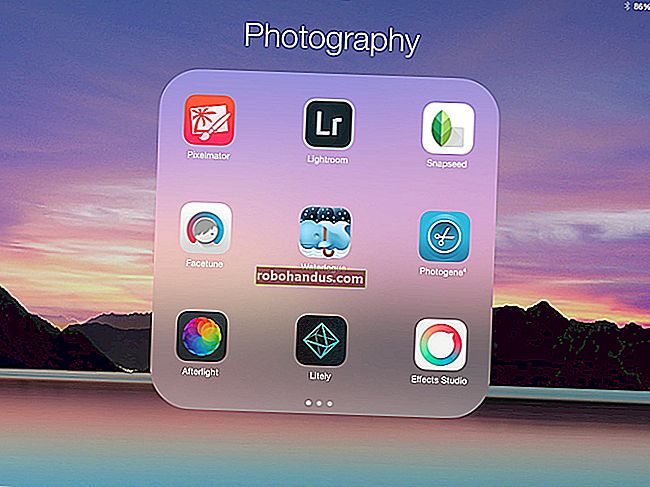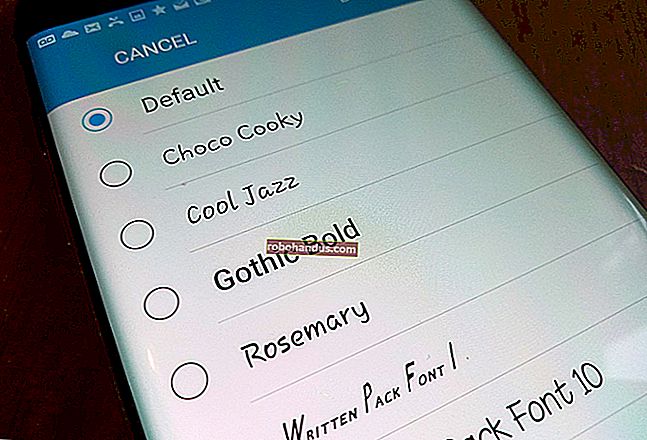Cara Membuat dan Menggunakan Pautan Simbolik (aka Symlinks) pada Mac

Pautan simbolik, juga dikenal sebagai symlink, adalah fail khas yang menunjuk ke fail atau direktori di lokasi lain di sistem anda. Anda boleh memikirkannya seperti alias canggih dan inilah cara menggunakannya di MacOS.
Pautan simbolik serupa dengan alias, kecuali ia berfungsi di setiap aplikasi di Mac anda - termasuk di Terminal. Ia sangat berguna apabila aplikasi tidak mahu berfungsi dengan betul dengan alias biasa. Pada macOS, anda membuat pautan simbolik di Terminal menggunakan ln utiliti. Anda tidak boleh membuatnya di Pencari. Pautan simbolik di macOS berfungsi sama dengan pautan simbolik di Linux, kerana kedua-duanya adalah sistem operasi seperti Unix. Pautan simbolik di Windows berfungsi sedikit berbeza.
BERKAITAN: Cara Membuat dan Menggunakan Pautan Simbolik (aka Symlinks) di Linux
Apakah Pautan Simbolik?
Di macOS, anda boleh membuat alias biasa di Finder. Alias menunjuk ke fail atau folder, tetapi lebih seperti jalan pintas yang mudah.
Pautan simbolik adalah jenis alias yang lebih maju yang berfungsi di setiap aplikasi pada sistem, termasuk utiliti baris perintah di terminal. Pautan simbolik yang anda buat nampaknya aplikasinya sama dengan fail atau folder asal yang ditunjukkannya - walaupun hanya pautan.
Sebagai contoh, katakan anda mempunyai program yang memerlukan failnya disimpan di / Library / Program. Tetapi anda mahu menyimpan fail tersebut di tempat lain pada sistem — contohnya, di / Volume / Program. Anda boleh memindahkan direktori Program ke / Volume / Program, dan kemudian membuat pautan simbolik di / Library / Program yang menunjuk ke / Volume / Program. Program akan cuba mengakses foldernya di / Library / Program, dan sistem operasi akan mengarahkannya ke / Volume / Program.
Ini sepenuhnya telus untuk sistem operasi macOS dan aplikasi yang anda gunakan. Sekiranya anda melayari ke direktori / Perpustakaan / Program di Finder atau aplikasi lain, sepertinya akan berisi file-file di dalam / Volume / Program.
Sebagai tambahan kepada pautan simbolik, yang kadang-kadang disebut "pautan lembut", anda juga boleh membuat "pautan keras". Pautan simbolik atau lembut menunjuk ke jalan dalam sistem fail. Sebagai contoh, katakan anda mempunyai pautan simbolik atau lembut dari / Pengguna / contoh yang menunjuk ke / opt / contoh. Sekiranya anda memindahkan fail di / opt / example, pautan di / Users / example akan rosak. Walau bagaimanapun, jika anda membuat pautan keras, ia sebenarnya akan menunjukkan inode yang mendasari pada sistem fail. Oleh itu, jika anda membuat pautan keras dari / Users / contoh yang menunjuk ke / opt / example dan kemudian dipindahkan / opt / contoh, pautan di / Users / contoh akan tetap menunjuk ke fail, di mana pun anda memindahkannya. Pautan keras berfungsi pada tahap yang lebih rendah.
Anda biasanya harus menggunakan pautan simbolik standard (pautan lembut), jika anda tidak pasti mana yang harus digunakan. Pautan keras mempunyai beberapa batasan. Contohnya, anda tidak boleh membuat pautan keras pada satu partisi atau cakera yang menunjuk ke lokasi pada partisi atau cakera lain, sementara anda boleh melakukannya dengan pautan simbolik standard.
Buat Pautan Simbolik Dengan Perintah ln
Untuk membuat pautan simbolik pada Mac, anda perlu menggunakan aplikasi Terminal.
Tekan Command + Space, ketik "Terminal", dan kemudian tekan "Enter" untuk membuka Terminal dari pencarian Spotlight. Navigasi ke Pencari> Aplikasi> Utiliti> Terminal untuk melancarkan pintasan Terminal.

Jalankan ln arahan dalam bentuk berikut. Anda boleh menentukan jalan ke direktori atau fail:
ln -s / jalan / ke / asal / jalan / ke / pautan
Di -s sini memberitahu arahan ln untuk membuat pautan simbolik. Sekiranya anda ingin membuat pautan keras, anda akan menghilangkannya -s. Sebilangan besar pautan simbolik adalah pilihan yang lebih baik, jadi jangan buat pautan keras kecuali anda mempunyai alasan khusus untuk melakukannya.
Inilah contohnya. Katakan anda mahu membuat pautan simbolik di folder Desktop anda yang menunjuk ke folder Muat turun anda. Anda akan menjalankan arahan berikut:
ln -s / Pengguna / nama / Muat turun / Pengguna / nama / Desktop

Setelah membuat pautan, anda akan melihat folder Muat turun anda muncul di desktop anda. Ini sebenarnya pautan simbolik yang anda buat, tetapi ia akan kelihatan seperti yang sebenarnya. Folder ini akan kelihatan mengandungi semua fail yang sama dengan folder Muat turun anda. Itu kerana ia berlaku - mereka hanya pandangan yang berbeza yang menunjuk ke direktori asas yang sama pada sistem fail.

Sekiranya laluan fail anda mengandungi ruang atau watak khas lain, anda perlu memasukkannya dalam tanda petik. Oleh itu, jika anda ingin membuat pautan di desktop anda ke folder bernama "Fail Saya" di dalam direktori pengguna anda, anda memerlukan sesuatu seperti arahan berikut:
ln -s "/ Pengguna / nama / Fail Saya" "/ Pengguna / nama / Desktop / Pautan Saya"
Untuk memudahkan mengetik fail dan laluan direktori ke Terminal, anda boleh menyeret dan melepaskan folder dari tetingkap Finder ke Terminal dan Terminal akan secara automatik mengisi jalan ke folder tersebut. Jika perlu, jalan ini akan melampirkan tanda petik.

Sekiranya anda perlu membuat pautan simbolik di lokasi sistem yang tidak dapat diakses oleh akaun pengguna, anda perlu awalan ln perintah dengan sudo perintah, seperti:
sudo ln -s / path / to / original / path / to / link
BERKAITAN: Cara Melumpuhkan Perlindungan Integriti Sistem pada Mac (dan Mengapa Anda Tidak Perlu)
Ingatlah bahawa, pada versi macOS moden, anda tidak akan dibenarkan menulis ke lokasi sistem tertentu tanpa mengubah pilihan firmware tahap rendah kerana ciri Perlindungan Integriti Sistem. Anda boleh mematikan ciri itu, tetapi kami mengesyorkan agar anda tidak melakukannya.

Cara Memadamkan Pautan Simbolik
Anda boleh memadam pautan simbolik seperti jenis fail lain. Contohnya, untuk menghapus pautan simbolik di Finder, Ctrl + klik atau klik kanan dan pilih "Pindah ke Sampah".

Anda boleh menghapus pautan dari baris perintah menggunakan rm perintah, yang merupakan perintah yang sama dengan yang anda gunakan untuk membuang fail lain. Jalankan arahan dan tentukan jalan ke pautan yang ingin anda hapus:
rm / jalan / ke / pautan

Cara Membuat Pautan Simbolik Dengan Alat Grafik
Pencari boleh membuat alias, tetapi ia tidak berfungsi seperti pautan simbolik. Alias sama seperti jalan pintas desktop di Windows. Mereka tidak dianggap sebagai pautan simbolik yang benar dan telus.
Untuk dapat membuat pautan simbolik di Finder, anda memerlukan utiliti atau skrip pihak ketiga. Kami mengesyorkan aplikasi sumber terbuka SymbolicLinker untuk menambahkan dengan cepat Perkhidmatan> Buat pilihan Pautan Simbol langsung ke menu konteks Pencari.
Klik pilihan yang ditambahkan dan ia akan membuat pautan simbolik ke fail atau folder yang dipilih dalam direktori semasa. Anda boleh menamakan semula dan memindahkannya ke mana sahaja anda mahu.

Sekiranya anda belum menggunakannya, pautan simbolik memerlukan sedikit masa untuk membungkus kepala dan terbiasa dengan penggunaan. Tetapi, setelah anda melakukannya, anda akan dapati mereka alat yang ampuh untuk melakukan sesuatu yang sering tidak dapat anda lakukan dengan alias biasa.